時間:2016-10-28 來源:互聯網 瀏覽量:
win7升級win10要多久?win7升級win10快嗎?這個需要考慮你的網絡情況和硬件情況(電腦配置,主要是磁盤的速度,固態硬盤會快一些,機械硬盤速度都差不多),以及升級渠道(比如自己下載鏡像進行安裝和通過微軟的推送來安裝的時間是不同的)。假設你通過windows update的官方渠道來升級win0,且已經下載好了安裝文件,即將進入安裝步驟,一般電腦需要半小時到1小時左右的時間,在此期間電腦會重啟數次,建議在安裝過程中保持網絡順暢,因為升級之後可能需要下載一些更新。下麵小編就給帶來win7升級win10教程,希望可以幫助到大家。
win7升級win10教程
1、首先我們需要到微軟的官方網站上麵,登錄微軟官網。如圖示。
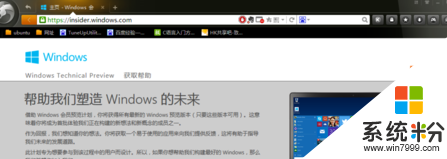
2、登錄之後,我們這裏直接點擊“立即加入”,加入微軟預覽版的試用。
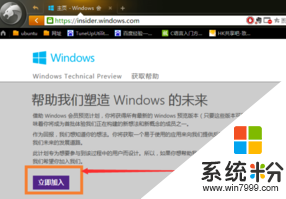
3、來到“接受使用條款和隱私聲明”,我們點擊“我接受”。
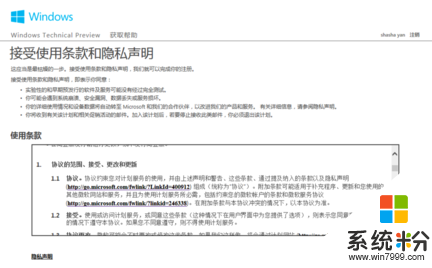
4、然後點擊“安裝Technical Preview”。
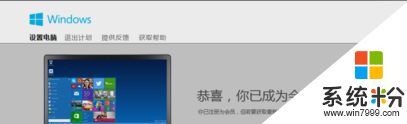
5、因為我們這裏是需要升級,所以我們直接點擊“獲取升級”
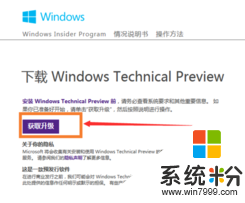
6、下載好升級部件以後,我們運行,運行之後,會如圖示提示重啟。我們直接重啟。
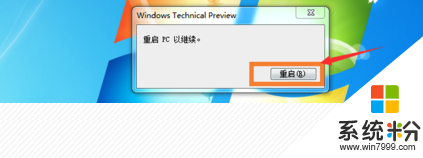
7、重啟之後會自動彈出Windows Update,我們點擊“檢測更新”。

8、然後點擊“安裝”。
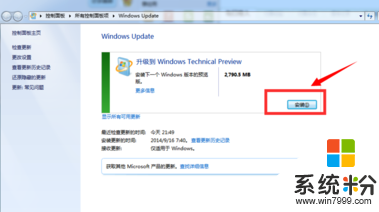
9、等待下載安裝完畢之後,我們點擊“立即重新啟動”。
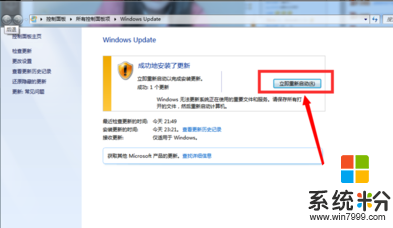
10、接下來我們需要做的更多是等待,這個過程大概會持續1個多小時,這要看電腦的配置還有你本身win7安裝的程序的多少來決定。前後要經曆很多步驟,但是我們都不需要理會,我們要做的就隻是等待就好了。再“準備就緒”界麵會等待幾十分鍾,但是這是正常的,我們不要緊張。

11、漫長的等待之後,我們進入了升級的末端,這裏會彈出一個許可條款,我們直接點擊“我接受”就好了。

12、然後我們可以點擊“使用快速設置”,也可以點擊自定義。我這裏點擊的是快速設置。
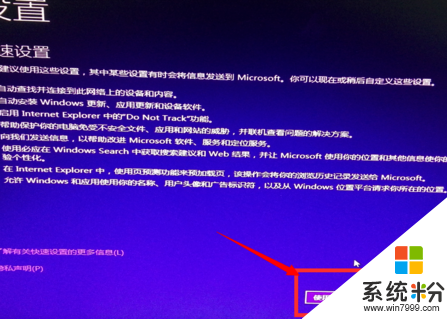
13、接下來,我們要做的還是等待,這個時候會為係統安裝一些應用。

14、等待應用安裝完畢之後,進入win10界麵。到這裏我們的升級完成了。我們可以看到我們原來win7係統中的一些軟件依然在。
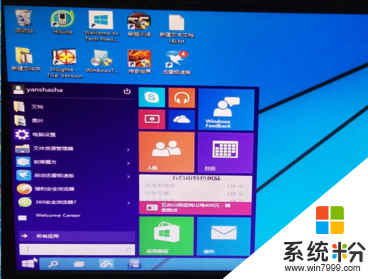
不知道【win7升級win10要多久】的話,按照以上的內容來設置即可。還有其他的類似問題或者電腦係統下載後安裝使用的疑問都歡迎上係統粉查看解決的方法。